Como limpar cookies do navegador com segurança para proteger seus dados
Você já pensou que sempre que você abre um navegador, inúmeros pares de "olhos invisíveis" registram silenciosamente seus hábitos? Esses "olhos" são cookies no seu navegador. Eles ajudam você a lembrar informações de login e preferências, mas também podem ocupar espaço, deixar o navegador lento e até mesmo ameaçar sua privacidade. Livrar-se dos cookies é como dar uma limpeza geral no seu navegador, dando a ele uma nova aparência e tornando sua experiência na web mais segura e suave. A seguir, vamos explorar como limpar cookies do navegador rapidamente e tornar seu mundo online mais fácil e confortável.
CONTEÚDO DA PÁGINA:
Parte 1. Qual é o efeito dos cookies no navegador
Cookies são pequenos arquivos de dados que armazenam preferências do usuário, informações de sessão e outros dados relacionados sobre um site. Embora desempenhem um papel importante na navegação diária na web, o acúmulo ao longo do tempo pode ter os seguintes efeitos nos navegadores:
Ocupa espaço de armazenamento
Com o tempo, muitos cookies podem se acumular no navegador, ocupando espaço de armazenamento e fazendo com que o navegador carregue e funcione mais lentamente.
Diminua o desempenho do navegador
Quando você visita um site, o navegador lê os dados relevantes dos cookies. Se houver muitos deles, a velocidade de processamento do navegador pode ser afetada, especialmente ao carregar sites complexos.
Riscos de segurança de privacidade
Alguns cookies de terceiros rastreiam o comportamento de navegação dos usuários e geram anúncios personalizados. Essa coleta de dados pode expor sua privacidade e até mesmo levar ao risco de vazamento de informações.
Conflitos de cache e problemas de carregamento de página
Cookies expirados ou corrompidos podem causar conflitos de cache, fazer com que as páginas não carreguem corretamente e até mesmo causar problemas frequentes de login.
Embora os cookies não sejam maliciosos, removê-los regularmente pode melhorar o desempenho do navegador e garantir uma experiência na web mais segura.
Parte 2. Limpe os cookies de todos os navegadores com um clique
A ação manual é possível para limpar os cookies do navegador, mas pode ser tediosa e demorada para vários navegadores ou usuários que não limpam há muito tempo. Neste caso, uma ferramenta profissional como Apeaksoft Mac Cleaner pode se tornar seu excelente assistente.
Um clique para limpar todos os cookies do navegador
- Identifique e limpe rapidamente todos os cookies armazenados sem configurá-los um por um.
- Escaneie cookies do seu dispositivo em poucos cliques para evitar a perda de dados redundantes.
- Dê suporte à identificação e exclusão de cookies de rastreamento para evitar o risco de divulgação de privacidade.
Download seguro

Passo 1. Baixe o software no seu Mac. Após a instalação, abra o programa, a interface principal exibirá uma variedade de funções de limpeza e gerenciamento. Selecione Cleaner.
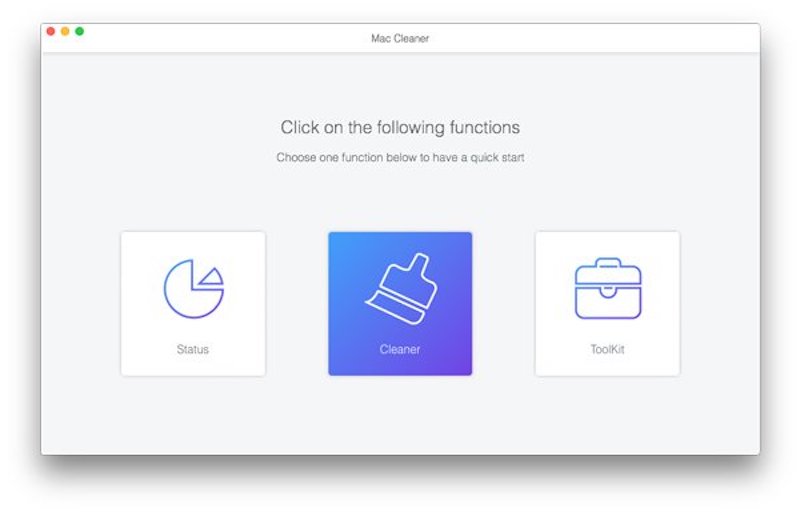
Passo 2. Em seguida, selecione o mais abrangente Lixo do sistema dos vários modelos de limpeza. Clique em Scan depois de entrar, e o programa começará a escanear seu dispositivo, identificando todos os arquivos de dados no sistema, incluindo cookies em todos os navegadores.
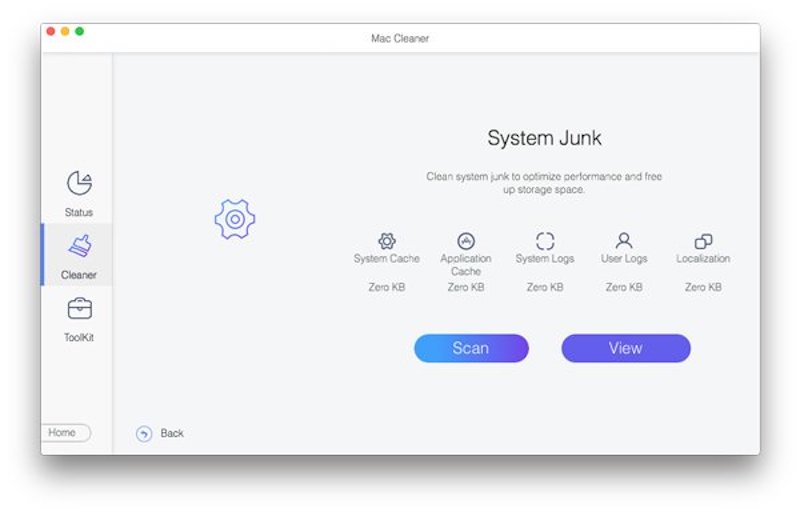
Passo 3. Após a digitalização, o Apeaksoft Mac Cleaner listará todos os dados inúteis no dispositivo. Você pode visualizar, incluindo o tamanho do armazenamento, hora da criação e outras informações sobre os cookies. Após confirmar, selecione o item a ser limpo e clique no peixe de água doce botão.
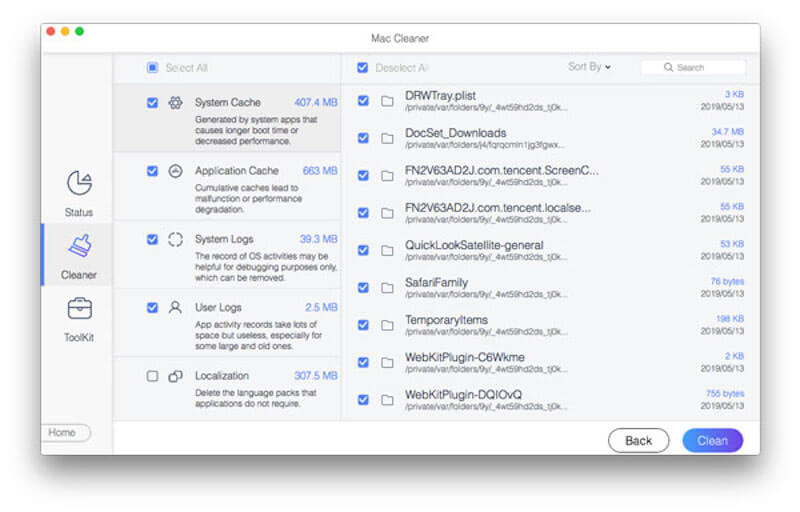
Depois de terminar a limpeza, você pode usar outros recursos (como Status, Kit de ferramentas, etc.) para melhorar ainda mais o desempenho do dispositivo. Ao mesmo tempo, é recomendado que os cookies do navegador sejam limpos regularmente com o Apeaksoft Mac Cleaner para manter a fluência e a segurança do navegador.
Parte 3. Como limpar cookies do navegador manualmente
Se não quiser usar a ferramenta, você pode limpar os cookies do navegador manualmente por meio das configurações integradas. Aqui estão as etapas de limpeza manual para quatro navegadores comuns:
Google Chrome
Passo 1. Abra o Google Chrome e clique em três pontos botão no canto superior direito.
Passo 2. Selecionar Configurações, então role para baixo e clique Privacidade e segurança.
Passo 3. Debaixo Privacidade e segurança, clique em Limpar dados de navegação.
Passo 4. Você pode escolher o Basico or Avançado guia na janela pop-up.
Passo 5. Verifique Cookies e outros dados do site, e você pode selecionar o intervalo de tempo para limpar conforme necessário, como Última hora, todos os tempos, etc.
Passo 6. Finalmente, clique em Apagar os dados para excluir todos os cookies no Chrome. Se você está preocupado em perder favoritos ao limpar cookies, faça backup dos seus dados com antecedência e restaurar seus favoritos do Chrome depois de limpar os cookies.
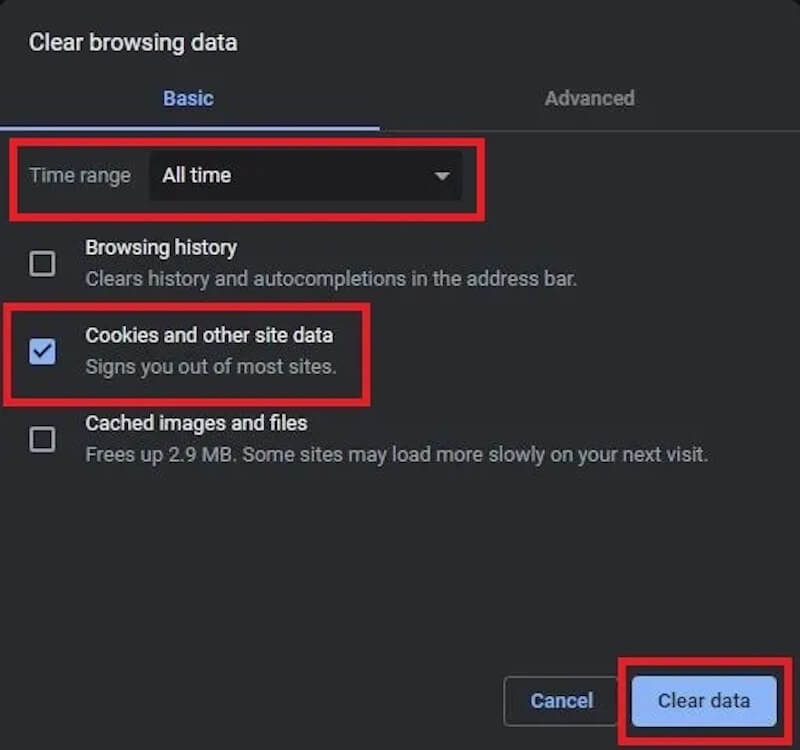
Safári
Passo 1. Abra o navegador Safari e clique em Safári menu na parte superior da tela.
Passo 2. Selecionar Preferencias e vá para a página Configurações.
Passo 3. Na janela Configurações, escolha o Privacidade aba.
Passo 4. Debaixo Cookies e dados do site, clique em Gerenciar dados do site.
Passo 5. Você verá todos os cookies armazenados no Safari. Clique Apagar tudo, então confirme a operação. Se você deseja excluir apenas os cookies de um site específico, selecione o site correspondente e clique em Apagar.
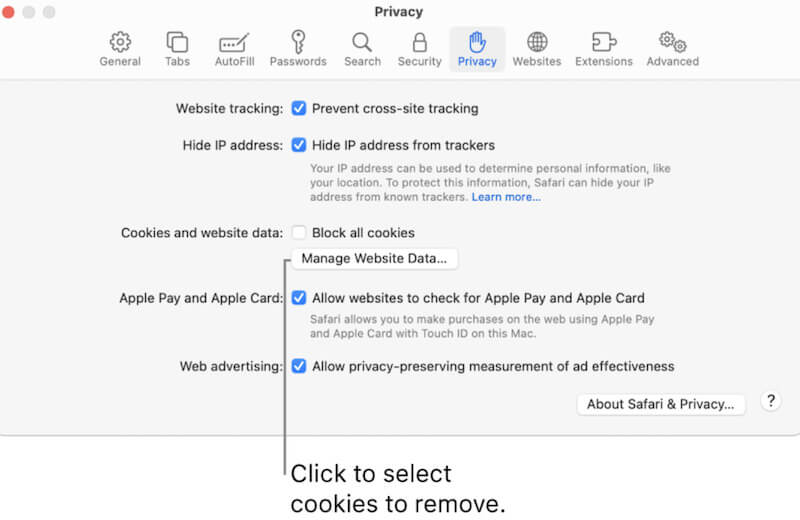
Firefox
Passo 1. Abra o Firefox, clique em três horizontais botão no canto superior direito e selecione Configurações.
Passo 2. Na página Configurações, clique em Privacidade e Segurança.
Passo 3. Desloque-se até o Cookies e dados do site seção e clique Apagar os dados.
Passo 4. Na janela pop-up, marque Cookies e dados do site. Se não tiver certeza se os dados precisam ser excluídos, você pode tire uma captura de tela no Firefox, saia da comparação e selecione limpar conteúdo da web em cache.
Passo 5. Clique Limpar, então confirme Apagar.
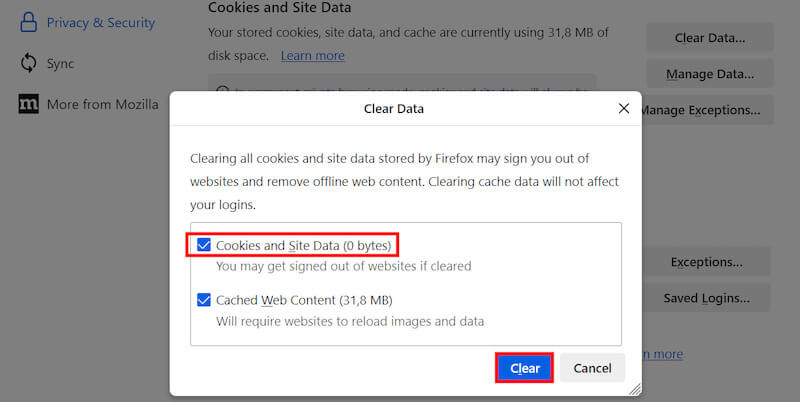
Parte 4. Qual é a diferença entre cache e cookies
Frequentemente ouvimos as palavras cache e cookies ao limpar um navegador. Embora todas estejam relacionadas ao armazenamento de dados e à melhoria do desempenho do navegador, elas têm diferenças claras em função e propósito:
Esconderijo
. função: O cache é usado principalmente para armazenar os recursos estáticos de uma página da web, como imagens, folhas de estilo, arquivos JavaScript, etc., para que o conteúdo da página possa ser carregado mais rapidamente na próxima visita.
. Conteúdo da loja: O cache contém elementos estáticos de uma página que permanecem inalterados em várias visitas à página.
. Propósito: O cache melhora a velocidade de carregamento do navegador e reduz o consumo de largura de banda ao diminuir o carregamento repetido do mesmo recurso.
. Frequência de atualização: os arquivos em cache são substituídos quando expiram ou são atualizados, e os navegadores geralmente decidem quando atualizar o cache com base no tempo de expiração definido.
Cookies
. função: Os cookies armazenam dados dinâmicos sobre o comportamento do usuário, configurações de preferências, informações de login, etc., para que os sites possam lembrar as informações do usuário e fornecer uma experiência personalizada.
. Conteúdo da loja: Cookies são pequenos arquivos de texto que geralmente contêm o status de login do usuário, informações do carrinho de compras, configurações de preferências, etc.
. Propósito: Com os cookies, os sites podem reconhecer e lembrar os usuários quando eles os visitam, evitando a necessidade de efetuar login novamente toda vez.
. Frequência de atualização: Com os cookies, os sites podem reconhecer e lembrar os usuários quando eles os visitam, evitando a necessidade de efetuar login novamente toda vez.
Embora tenham finalidades diferentes, os navegadores geralmente lidam com ambos ao mesmo tempo durante a limpeza para garantir que espaço seja liberado e o desempenho seja melhorado.
Conclusão
Limpando os cookies do navegador e o cache é necessário para melhorar sua experiência online. Embora a manipulação manual possa realizar essa tarefa, ela costuma ser tediosa e fácil de perder. Uma ferramenta profissional como Apeaksoft Mac Cleaner pode fornecer uma solução completa para manter seu dispositivo em perfeitas condições.
Artigos Relacionados
Quer eliminar os cookies no Mac permanentemente? Este é o seu tutorial completo sobre como limpar cookies no Mac (Safari / Chrome / Firefox).
Deseja limpar os cookies e remover o histórico de navegação e liberar espaço de armazenamento no iPad. Basta ler e aprender como gerenciar e excluir cookies no iPad com facilidade.
Os cookies no Safari podem deixar seu iPhone lento. Como apagá-los? Neste post, ofereceremos 4 soluções para limpar cookies no iPhone 16/15/14/13/12/11/X.
Como habilitar cookies no iPhone com diferentes sistemas iOS? Encontre a resposta exata neste tutorial detalhado e aprenda a habilitar cookies no seu iPhone.

